光纤路由器怎么安装
- 格式:doc
- 大小:195.50 KB
- 文档页数:3
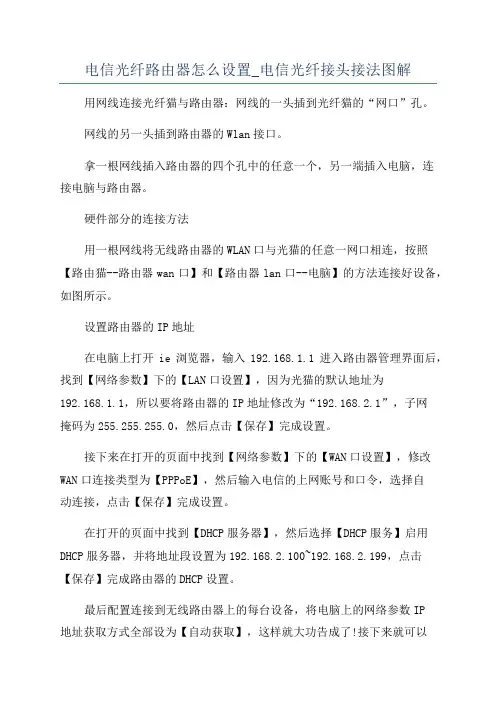
电信光纤路由器怎么设置_电信光纤接头接法图解
用网线连接光纤猫与路由器:网线的一头插到光纤猫的“网口”孔。
网线的另一头插到路由器的Wlan接口。
拿一根网线插入路由器的四个孔中的任意一个,另一端插入电脑,连
接电脑与路由器。
硬件部分的连接方法
用一根网线将无线路由器的WLAN口与光猫的任意一网口相连,按照【路由猫--路由器wan口】和【路由器lan口--电脑】的方法连接好设备,如图所示。
设置路由器的IP地址
在电脑上打开ie浏览器,输入192.168.1.1进入路由器管理界面后,找到【网络参数】下的【LAN口设置】,因为光猫的默认地址为
192.168.1.1,所以要将路由器的IP地址修改为“192.168.2.1”,子网
掩码为255.255.255.0,然后点击【保存】完成设置。
接下来在打开的页面中找到【网络参数】下的【WAN口设置】,修改WAN口连接类型为【PPPoE】,然后输入电信的上网账号和口令,选择自
动连接,点击【保存】完成设置。
在打开的页面中找到【DHCP服务器】,然后选择【DHCP服务】启用DHCP服务器,并将地址段设置为192.168.2.100~192.168.2.199,点击
【保存】完成路由器的DHCP设置。
最后配置连接到无线路由器上的每台设备,将电脑上的网络参数IP
地址获取方式全部设为【自动获取】,这样就大功告成了!接下来就可以
用TP-Link无线路由器进行无线上网,并且还能用TP-Link路由器连接多台电脑同时上网了。
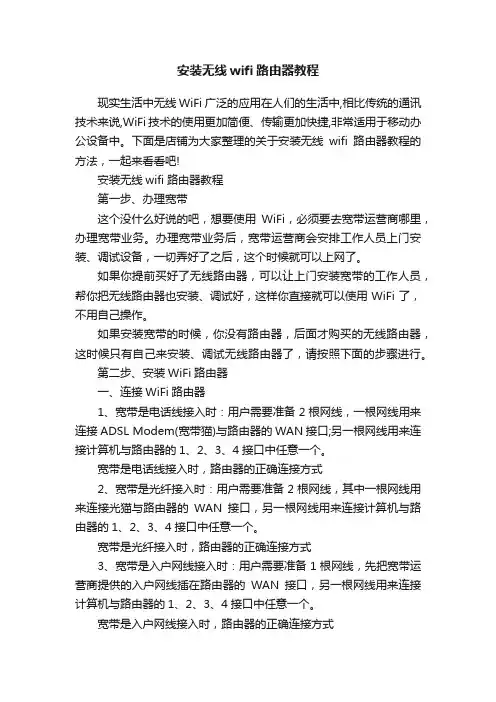
安装无线wifi路由器教程现实生活中无线WiFi广泛的应用在人们的生活中,相比传统的通讯技术来说,WiFi技术的使用更加简便、传输更加快捷,非常适用于移动办公设备中。
下面是店铺为大家整理的关于安装无线wifi路由器教程的方法,一起来看看吧!安装无线wifi路由器教程第一步、办理宽带这个没什么好说的吧,想要使用WiFi,必须要去宽带运营商哪里,办理宽带业务。
办理宽带业务后,宽带运营商会安排工作人员上门安装、调试设备,一切弄好了之后,这个时候就可以上网了。
如果你提前买好了无线路由器,可以让上门安装宽带的工作人员,帮你把无线路由器也安装、调试好,这样你直接就可以使用WiFi了,不用自己操作。
如果安装宽带的时候,你没有路由器,后面才购买的无线路由器,这时候只有自己来安装、调试无线路由器了,请按照下面的步骤进行。
第二步、安装WiFi路由器一、连接WiFi路由器1、宽带是电话线接入时:用户需要准备2根网线,一根网线用来连接ADSL Modem(宽带猫)与路由器的WAN接口;另一根网线用来连接计算机与路由器的1、2、3、4接口中任意一个。
宽带是电话线接入时,路由器的正确连接方式2、宽带是光纤接入时:用户需要准备2根网线,其中一根网线用来连接光猫与路由器的WAN接口,另一根网线用来连接计算机与路由器的1、2、3、4接口中任意一个。
宽带是光纤接入时,路由器的正确连接方式3、宽带是入户网线接入时:用户需要准备1根网线,先把宽带运营商提供的入户网线插在路由器的WAN接口,另一根网线用来连接计算机与路由器的1、2、3、4接口中任意一个。
宽带是入户网线接入时,路由器的正确连接方式注意问题:(1)、按照上诉方式连接后,电脑暂时不能上网了;当路由器设置联网成功后,电脑自动就可以上网了。
(2)、很些用户有疑问,电脑都不能上网了,怎么能够设置路由器呢?这里说一下:设置路由器的时候,不需要电脑能够上网,只要电脑连接到路由器1、2、3、4口中的任意一个,电脑就能够登录到路由器设置界面,对路由器进行设置。
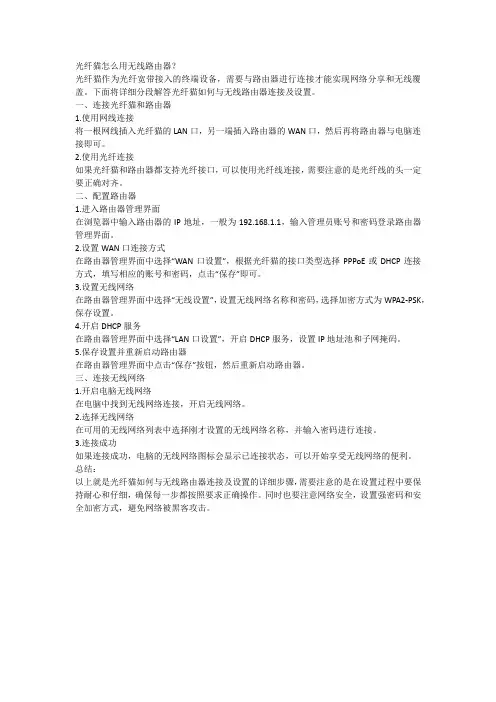
光纤猫怎么用无线路由器?光纤猫作为光纤宽带接入的终端设备,需要与路由器进行连接才能实现网络分享和无线覆盖。
下面将详细分段解答光纤猫如何与无线路由器连接及设置。
一、连接光纤猫和路由器1.使用网线连接将一根网线插入光纤猫的LAN口,另一端插入路由器的WAN口,然后再将路由器与电脑连接即可。
2.使用光纤连接如果光纤猫和路由器都支持光纤接口,可以使用光纤线连接,需要注意的是光纤线的头一定要正确对齐。
二、配置路由器1.进入路由器管理界面在浏览器中输入路由器的IP地址,一般为192.168.1.1,输入管理员账号和密码登录路由器管理界面。
2.设置WAN口连接方式在路由器管理界面中选择“WAN口设置”,根据光纤猫的接口类型选择PPPoE或DHCP连接方式,填写相应的账号和密码,点击“保存”即可。
3.设置无线网络在路由器管理界面中选择“无线设置”,设置无线网络名称和密码,选择加密方式为WPA2-PSK,保存设置。
4.开启DHCP服务在路由器管理界面中选择“LAN口设置”,开启DHCP服务,设置IP地址池和子网掩码。
5.保存设置并重新启动路由器在路由器管理界面中点击“保存”按钮,然后重新启动路由器。
三、连接无线网络1.开启电脑无线网络在电脑中找到无线网络连接,开启无线网络。
2.选择无线网络在可用的无线网络列表中选择刚才设置的无线网络名称,并输入密码进行连接。
3.连接成功如果连接成功,电脑的无线网络图标会显示已连接状态,可以开始享受无线网络的便利。
总结:以上就是光纤猫如何与无线路由器连接及设置的详细步骤,需要注意的是在设置过程中要保持耐心和仔细,确保每一步都按照要求正确操作。
同时也要注意网络安全,设置强密码和安全加密方式,避免网络被黑客攻击。
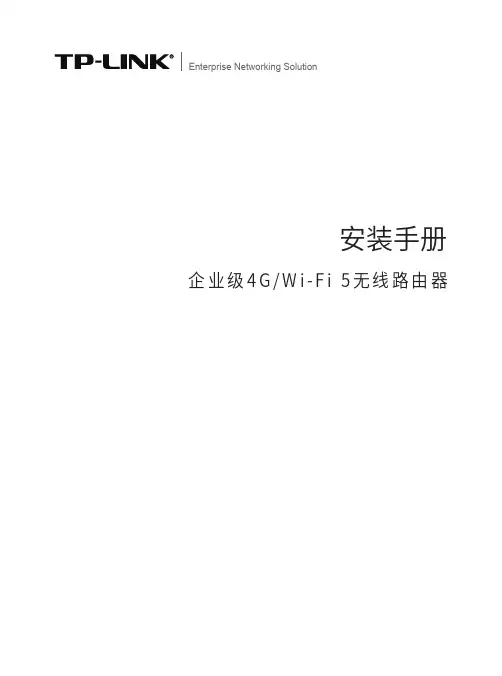
Enterprise Networking Solution安装手册企业级4G/W i-F i5无线路由器声明Copyright © 2022 普联技术有限公司版权所有,保留所有权利未经普联技术有限公司明确书面许可,任何单位或个人不得擅自仿制、复制、誊抄或转译本手册部分或全部内容,且不得以营利为目的进行任何方式(电子、影印、录制等)的传播。
为普联技术有限公司注册商标。
本手册提及的所有商标,由各自所有人拥有。
本手册所提到的产品规格和资讯仅供参考,如有内容更新,恕不另行通知。
除非有特殊约定,本手册仅作为使用指导,所作陈述均不构成任何形式的担保。
声明III相关文档除本安装手册外,我们还提供以下文档的电子版本。
如需获取最新产品资料,请安装手册简介《企业级4G/Wi-Fi 5无线路由器安装手册》主要介绍了企业级无线VPN路由器的硬件特性、安装方法以及在安装过程中应注意事项。
本手册包括以下章节:第1章:产品介绍。
简述路由器的基本功能特性并详细介绍外观信息。
第2章:产品安装。
指导路由器的硬件安装方法以及注意事项。
第3章:硬件连接。
指导路由器与其他设备之间的连接及注意事项。
第4章:配置指南。
介绍快速设置路由器的方法。
附录A:常见故障处理。
附录B:技术参数表格。
附录C:产品保修说明。
附录D:有毒有害物质声明。
说明:在安装设备之前及安装设备过程中为避免可能出现的设备损坏及人身伤害,请仔细阅读本手册相关内容。
相关文档阅读对象本手册适合下列人员阅读:网络工程师网络管理人员约定在本手册以下部分,如无特别说明,所提到的路由器是指企业级4G/Wi-Fi 5无线路由器,产品图片仅为示意说明,请以实际机型为准。
本手册采用了如下几种醒目标志来表示操作过程中应该注意的地方,这些标志的意义如下:阅读对象IIIIV目录目录第1章 产品介绍 —————————————011.1 产品简介 ........................................................011.2 产品外观 ........................................................01第2章 产品安装 —————————————042.1 物品清单 ........................................................042.2 安装注意事项 ................................................042.3 安装工具准备 ................................................072.4 产品安装 ........................................................07第3章 硬件连接 —————————————093.1 连接线缆 ........................................................093.2 连接电源 ........................................................103.3 设备初始化 ....................................................103.4 安装后检查 ....................................................10第4章 配置指南 —————————————114.1 设置计算机 ....................................................114.2 设置路由器 ....................................................114.3 登录成功 ........................................................144.4 无线网络连接 (14)附录A 常见故障处理 ———————————16附录B 技术参数规格 ———————————17附录C 产品保修说明 ———————————21附录D 有毒有害物质声明 ————————2201企业级4G/Wi-Fi 5无线路由器安装手册产品介绍第1章 产品介绍1.1 产品简介TP-LINK公司全新开发的企业级4G/Wi-Fi 5无线路由器,支持高速无线接入,并提供IPSec/PPTP/L2TP VPN、上网行为管理(应用限制/网址过滤/带宽限制/访问策略/文件下载限制)、防火墙(ARP防护/攻击防护/有线MAC过滤)、多WAN口负载均衡、4G/宽带负载均衡、Web认证、AP管理等丰富的软件功能,主要定位于中小企业、办公室等需要高速无线接入的中小型网络环境。

1 硬件连接2 设置路由器扫一扫下载APP轻松管理路由器关注微信公众号服务支持在身边※ 本指南中产品图片仅为示意,端口数量、类型和位置等请以实际产品为准。
使用连接到路由器网络的设备打开浏览器,访问 ,按照设置向导的指示即可完成路由器设置。
未经深圳市美科星通信技术有限公司明确书面许可,任何单位或个人不得擅自仿制、复制、誊抄或转译本手册部分或全部内容,且不得以营利为目的进行任何方式(电子、影印、录制等)的传播。
声明Copyright © 2020 深圳市美科星通信技术有限公司版权所有 , 保留所有权利。
地址:深圳市南山区高新区高新南四道023号高新工业村R1号B区第三层西段公司网址: 技术支持热线:400-8810-500深圳市美科星通信技术有限公司为深圳市美科星通信技术有限公司注册商标。
本手册提及的所有商标, 由各自所有人拥有。
本手册所提到的产品规格和资讯仅供参考, 如有内容更新, 恕不另行通知。
除非有特殊约定, 本手册仅作为使用指导, 所作陈述均不构成任何形式的担保。
7108502435 REV1.0.1单台路由器的上网配置方法请如图连接路由器。
路由器接通电源后,系统指示灯绿色常亮,等待一段时间后,指示灯闪烁两次,系统启动成功,指示灯变为红色常亮。
设置完成后,请检查系统指示灯状态:配置完成绿色常亮红色常亮路由器等待配置或连接异常工作状态工作说明选择上网方式此处以宽带拨号上网为例访问若无法打开此页面,请参看常见问题解答设置无线名称和无线密码完成设置后重新连接到无线网络,即可正常上网< 1 >< 2 >< 3 >< 4 >连接到路由器的无线信号(无线名称可在产品底部的标贴上找到)·无线路由器·电源适配器·快速安装指南·路由参数记录标贴包装清单:两台路由器距离较远,指示灯橙色常亮,未能发挥强劲信号实力。
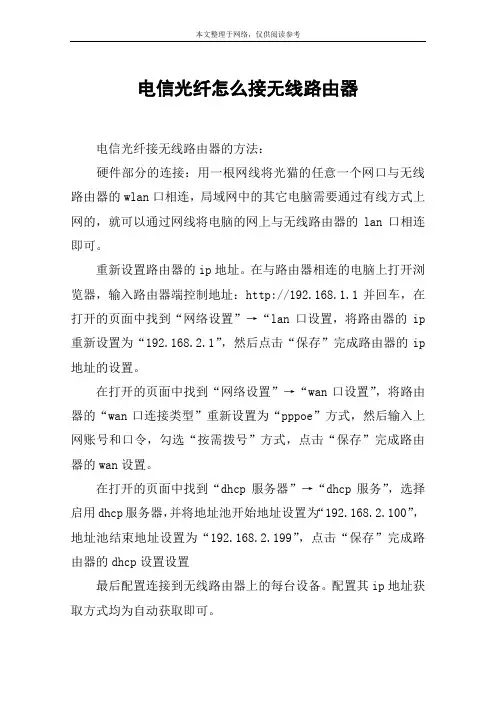
电信光纤怎么接无线路由器
电信光纤接无线路由器的方法:
硬件部分的连接:用一根网线将光猫的任意一个网口与无线路由器的wlan口相连,局域网中的其它电脑需要通过有线方式上网的,就可以通过网线将电脑的网上与无线路由器的lan口相连即可。
重新设置路由器的ip地址。
在与路由器相连的电脑上打开浏览器,输入路由器端控制地址:http://192.168.1.1并回车,在打开的页面中找到“网络设置”→“lan口设置,将路由器的ip 重新设置为“192.168.2.1”,然后点击“保存”完成路由器的ip 地址的设置。
在打开的页面中找到“网络设置”→“wan口设置”,将路由器的“wan口连接类型”重新设置为“pppoe”方式,然后输入上网账号和口令,勾选“按需拨号”方式,点击“保存”完成路由器的wan设置。
在打开的页面中找到“dhcp服务器”→“dhcp服务”,选择启用dhcp服务器,并将地址池开始地址设置为“192.168.2.100”,地址池结束地址设置为“192.168.2.199”,点击“保存”完成路由器的dhcp设置设置
最后配置连接到无线路由器上的每台设备。
配置其ip地址获取方式均为自动获取即可。
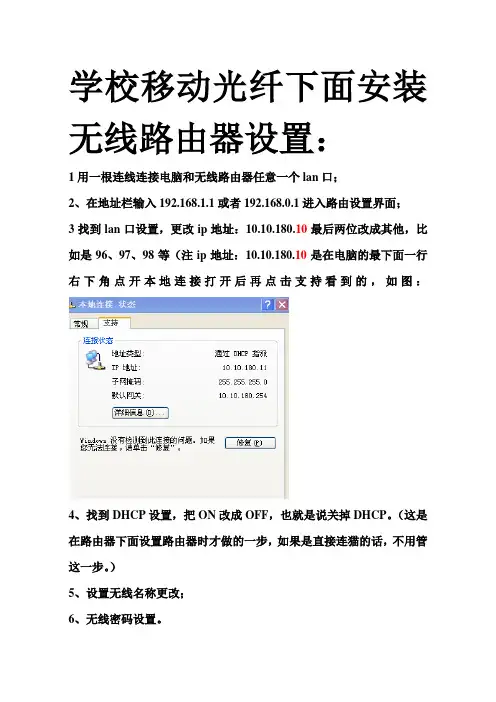
学校移动光纤下面安装无线路由器设置:
1用一根连线连接电脑和无线路由器任意一个lan口;
2、在地址栏输入192.168.1.1或者192.168.0.1进入路由设置界面;
3找到lan口设置,更改ip地址:10.10.180.10最后两位改成其他,比如是96、97、98等(注ip地址:10.10.180.10是在电脑的最下面一行右下角点开本地连接打开后再点击支持看到的,如图:
4、找到DHCP设置,把ON改成OFF,也就是说关掉DHCP。
(这是在路由器下面设置路由器时才做的一步,如果是直接连猫的话,不用管这一步。
)
5、设置无线名称更改;
6、无线密码设置。
7、从交换机上下来的连线连到另外一个任意一个lan口上;
8、路由器重启;
9、电脑重启;
10、完工。
如果还想再安无线路由器,方法和上面的一样,但是ip地址不能设成跟第一个一样,其实就是最后两位改一下就行了。
如果其中一个电脑进不去路由设置界面,可以在其他电脑上设置好以后,再安到这台电脑上就能正常使用了。
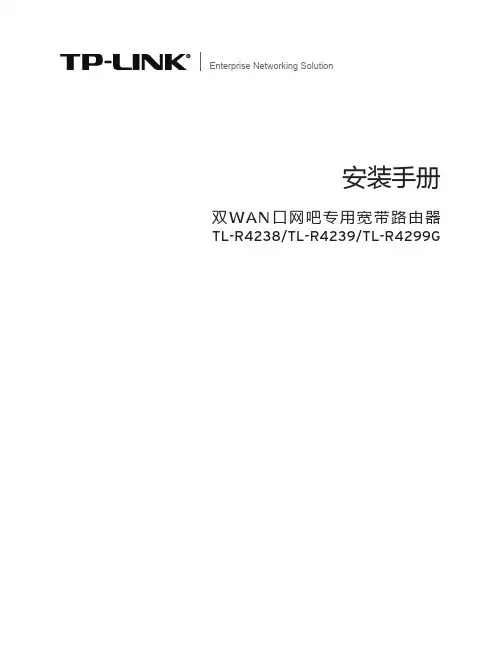
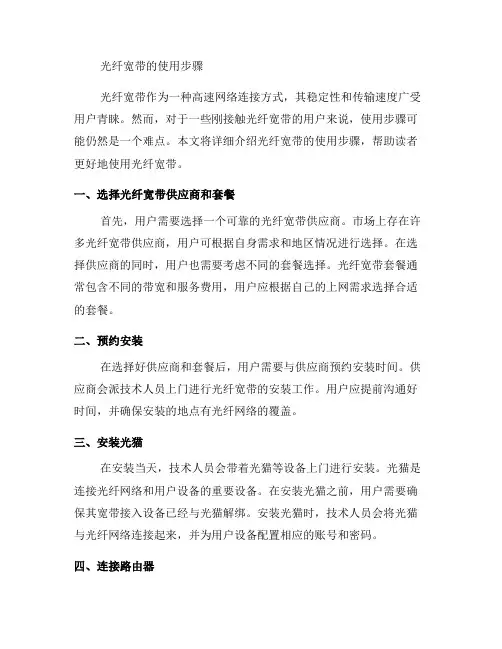
光纤宽带的使用步骤光纤宽带作为一种高速网络连接方式,其稳定性和传输速度广受用户青睐。
然而,对于一些刚接触光纤宽带的用户来说,使用步骤可能仍然是一个难点。
本文将详细介绍光纤宽带的使用步骤,帮助读者更好地使用光纤宽带。
一、选择光纤宽带供应商和套餐首先,用户需要选择一个可靠的光纤宽带供应商。
市场上存在许多光纤宽带供应商,用户可根据自身需求和地区情况进行选择。
在选择供应商的同时,用户也需要考虑不同的套餐选择。
光纤宽带套餐通常包含不同的带宽和服务费用,用户应根据自己的上网需求选择合适的套餐。
二、预约安装在选择好供应商和套餐后,用户需要与供应商预约安装时间。
供应商会派技术人员上门进行光纤宽带的安装工作。
用户应提前沟通好时间,并确保安装的地点有光纤网络的覆盖。
三、安装光猫在安装当天,技术人员会带着光猫等设备上门进行安装。
光猫是连接光纤网络和用户设备的重要设备。
在安装光猫之前,用户需要确保其宽带接入设备已经与光猫解绑。
安装光猫时,技术人员会将光猫与光纤网络连接起来,并为用户设备配置相应的账号和密码。
四、连接路由器光猫安装完毕后,用户需要连接自己的路由器。
路由器是用来连接多个设备并实现局域网和上网的关键设备。
用户可以根据自己的需求选择购买路由器。
安装时,用户需要将光猫与路由器通过网线连接,并按照路由器的说明书进行设置。
五、测试网速路由器连接好后,用户可以通过各种测速软件或网站来测试网络速度。
良好的光纤宽带连接应该能够提供较为稳定和快速的上网体验。
通过测试网速,用户可以了解自己的光纤宽带是否达到了预期的速度。
六、解决常见问题在使用光纤宽带的过程中,用户可能会遇到一些常见问题,比如无法连接、网络速度慢等。
用户可以先检查硬件设备是否连接正确,并重新启动光猫和路由器。
如果问题依然存在,用户可以与供应商联系寻求技术支持。
七、保养和管理网络设备光纤宽带的使用需要用户定期对网络设备进行保养和管理。
用户可以定期清理光猫和路由器的尘垢,并保持设备通风良好。
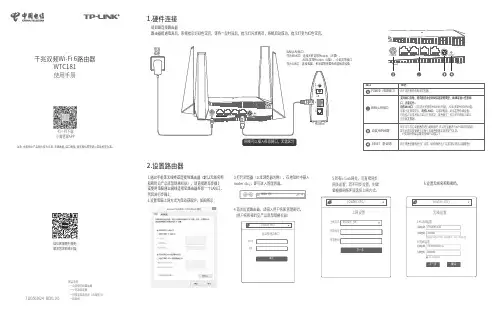
1.硬件连接7103503624 REV1.0.0微信客服随时随地解决您的网络问题2.设置路由器请如图连接路由器路由器接通电源后,系统指示灯绿色常亮,等待一段时间后,指示灯闪烁两次,系统启动成功,指示灯变为红色常亮。
1.通过手机等无线终端连接到路由器(默认无线名称和密码见产品底部规格标贴),请直接跳至步骤3;或使用电脑通过网线连接至路由器任意一个LAN口,然后进行步骤2;2.设置电脑上网方式为自动获取IP,如图所示;3.打开浏览器(以IE浏览器为例),在地址栏中输入router.ctc/,即可进入管理界面。
6.设置无线名称和密码。
网线可以插入任意网口,无需区分4.首次设置路由器,请输入用户名和管理密码。
5.若有e-Link网关,可直接同步网关设置;若不同步设置,则需要根据网络环境选择上网方式。
千兆双频Wi-Fi 6路由器WTC181注意:本指南中产品图片仅为示意,天线数量,端口数量、类型和位置等请以实际机型为准。
使用手册扫一扫下载小翼管家APP物品清单:·一台双频无线路由器·一个电源适配器·一份快速安装指南(含保修卡)·一根网线手机、平板电脑和笔记本使用无线无法上网怎么办?请确认您的设备无线功能处于正常状态,如无线开关已经打开、可以搜索到无线信号。
请确认无线路由器设置正确,无线名称请不要使用中文或者特殊字符。
请确认进行无线连接时,选择的无线名称和填写的无线密码正确(注意区分大小写)。
1.雷雨天气请将路由器电源及所有连线拆除,以免遭雷击破坏。
2.远离热源,保持通风。
3.在储存、运输和运行环境中,请注意防水。
4.使用路由器附带的电源适配器。
5.将设备放置在平稳的表面。
警告未经普联技术有限公司明确书面许可,任何单位或个人不得擅自仿制、复制、誊抄或转译本手册部分或全部内容,且不得以营利为目的进行任何方式(电子、影印、录制等)的传播。
声明Copyright © 2020 普联技术有限公司版权所有,保留所有权利。

本文整理于网络,仅供阅读参考
联通光纤路由器连接的方法
联通光纤路由器连接的方法家庭到户上网,电信或联通等网络运营商会提供给用户一个光猫,先把宽带线接入光猫,和光猫连接起来
然后再把光猫电源插好,接下来用网线把光猫和路由器连接好(和光猫连接的网线接入路由器wan端口
接下来再用网线把路由器和所有电脑都连接好就安装完毕,挺简单,具体可以看示意图
提示:不管是光猫还是adsl猫,也不管是有线路由器还是无线路由器,连接安装方法都是一样的。
下面说一下家庭光纤上网下路由器怎么设置
按照以上方法安装连接好光猫以及路由器之后,接下来就可以设置路由器上网了,只要把路由器设置好,就能开始上网冲浪,光纤入户(ftth)和传统adsl拨号宽带是一样的设置方法,如果有设置路由器经验的话,按照传统adsl宽带设置方法进行操作就行了
联通光纤路由器连接的。
1.硬件连接2.设置路由器请如图连接路由器路由器接通电源后,系统指示灯绿色常亮,等待一段时间后,指示灯闪烁两次,系统启动成功,指示灯变为红色常亮。
用于连接配套的电源适配器POWER(电源接口)RESET(复位键)用于将路由器恢复出厂设置易展/WPS按键按下可与其它易展路由进行组网配对; 亦可在设备进行WPS连接时使用,按下此键可快速建立设备与无线路由器之间的安全连接。
(*仅部分终端设备支持WPS功能。
)支持网口盲插,路由器自动识别网口连接的类型,网线可插入任意网口,无需区分。
用作WAN口,可连接光纤宽带Modem(光猫)、ADSL宽带Modem(A猫)或者小区宽带接口;用作LAN口,可连接电脑、机顶盒等有线备。
对应指示灯常亮表示端口正常连接,链路建立;指示灯闪烁表示端口正在收发数据。
WAN/LAN接口设备工作模式:桥模式:设备工作在桥模式下时,WAN口同LAN口及无线之间通过桥连接,不支持DHCP以及NAT功能,不支持宽带拨号上网模式。
路由模式:设备工作在路由模式下时,WAN口数据同LAN口及无线之间数据通过NAT转发,支持DHCP功能及宽带拨号上网模式。
路由器出厂时默认处于桥模式。
可通过登录管理界面,在高级设置>设备管理>路由/桥模式切换界面,进行模式切换。
温馨提示:1.通过手机等无线终端连接到路由器,请直接跳至步骤3;或使用电脑通过网线连接至路由器任意一个LAN口,然后进行步骤2;2.设置电脑上网方式为自动获取IP,如图所示;进入路由器管理界面3.打开浏览器(以IE浏览器为例),在地址栏中输入http:// cmcc.wifi/,即5. 此时即可进入路由器管理界面,在此处可以进行更改无线名称等设置操作。
网络状态本路由器支持中国移动推出的And-link协议并默认开启。
*若不清楚网关是否支持And-link协议,请咨询中国移动。
本路由器为中国移动定制产品,请在中国移动指导下进行安装使用。
光纤路由器怎么设置简介光纤路由器是一种使用光纤作为传输介质的路由器设备,它能够提供更高速、更稳定的网络连接。
本文将介绍光纤路由器的设置方法,帮助用户正确配置光纤路由器,以确保网络连接的稳定和畅通。
步骤一:连接路由器在进行光纤路由器的设置之前,首先需要确保正确连接路由器到光纤网络。
以下是连接路由器的步骤:1.将光纤模块正确连接到光纤路由器的光口。
2.将路由器的电源适配器插入插座,将其它端口连接到路由器上。
确保电源线、网线等接插口的连接牢固。
步骤二:访问管理界面完成路由器的连接后,接下来需要通过管理界面对光纤路由器进行设置。
具体步骤如下:1.打开浏览器,输入光纤路由器的默认管理地址。
一般情况下,可以在光纤路由器的说明书或产品标签上找到该地址。
2.在浏览器中输入管理地址后,按下回车键进入管理界面。
如果是首次登录,可能需要输入默认的用户名和密码。
这些信息一般也可以在说明书或产品标签上找到。
步骤三:配置基本网络设置在进入光纤路由器的管理界面后,需要进行基本的网络配置。
以下是配置基本网络设置的步骤:1.找到管理界面中的“网络设置”选项,点击进入相关页面。
2.在页面中找到“WA N设置”选项。
在这里配置您的光纤网络类型,如PPPoE、静态IP等。
根据您的网络类型,填写相应的信息,并点击“保存”按钮进行保存。
步骤四:配置无线网络如果您希望使用无线网络连接到光纤路由器,那么您还需要进行无线网络配置。
以下是配置无线网络的步骤:1.找到管理界面中的“无线设置”选项,点击进入相关页面。
2.在页面中找到“基本设置”选项。
在这里设置您的无线网络名称(SSID)和密码。
选择一个安全性较高的加密方式,并设置密码,点击“保存”按钮进行保存。
步骤五:配置其他高级设置在完成基本的网络设置和无线网络配置后,您还可以进行其他高级设置,以进一步优化您的网络连接。
以下是一些常见的高级设置:1.端口转发:如果您需要在局域网中配置服务器或使用特定的网络应用程序,可以通过配置端口转发来实现。
看成都电信营业厅如何安装和设置无线路由器?
今天,小编会针对电信光纤升级之后,怎么安装和设置无线路由,找出了两个解决办法。
目的就是为了让电信友友们在遇到类似的情况,自己也可以动手解决,这样省时又省钱。
先来看看怎么解决吧!
安装/设置方法一:
1、先将路由器通电后,从路由器的LAN口用网线跳线接到电脑上,再将本地连接IP地址和DNS设置自动获取;
2、把路由器的LAN口地址改成IP地址,避免和猫的LAN口地址有冲突,从猫的任意一个LAN口接条网线跳线到路由器的WAN口上;
3、打开浏览器,输入无线路由器的登陆地址,输入IP地址,回车,输入无线路由器的用户名和密码,点击确定;
4、点击左边面板菜单,设置向导,下一步,选择ADSL虚拟拨号上网方式,下一步;
5、SSID框里设置无线网络名称,选择WPA-PSK/WPA2-PSK加密方式,输入无线网络密码,下一步;
6、保存,重启无线路由器即完成无线路由器的安装调试。
在营业厅办好了宽带后,需要购买无线路由器。
方法二:
1、网线插路由器的WAN口,另外一条网线插路由器的LAN口,另一端接电脑。
2、电脑打开浏览器,输入IP地址,按回车。
3、输入路由器的用户名和密码,一般都是admin。
4、选择左侧“设置向导”,点击“下一步”。
5、选择“让路由器自动选择上网方式”按确认。
6、输入PSK码,也就是你无线路由器的密码。
7、点击设置完成,然后选择“重启”即可设置完成。
8、手机或者平板开启wifi,选择自己的路由器,输入路由器密码即可上网。
tp-link路由器的安装步骤分解(全过程图⽂)本⽂章以图⽂⽅式给⼤家介绍tp-link路由器安装⽅法,这⾥分为:步骤⼀:连接好线路步骤⼆:配置好电脑步骤三:设置路由器上⽹步骤四:试试电脑可以上⽹了吗? 步骤五:其他电脑如何上⽹? 五步来详细介绍,⼤家可参考。
1、把路由器连接到外⽹步骤⼀:连接好线路在没有路由器之前,我们是通过电脑直接连接宽带来上⽹的,那么现在要使⽤路由器共享宽带上⽹,当然⾸先要⽤路由器来直接连接宽带了。
因此我们要做的第⼀步⼯作就是连接线路,把前端宽带线连到路由器(WAN⼝)上,然后把电脑也连接到路由器上(LAN⼝),如下图:注意事项●如果您的宽带是电话线接⼊的,请按照下图①、②、③、④依次接线。
如果是直接⽹线⼊户的,请按照②、③、④的顺序接线⼝。
物理接线⽰意图物理接线实物图(如果是⼩区宽带,直接把宽带线插到WAN⼝即可)插上电之后,路由器正常⼯作后系统指⽰灯(SYS灯或者是⼩齿轮图标)是闪烁的。
线路连好后,路由器的WAN⼝和有线连接电脑的LAN⼝对应的指⽰灯都会常亮或闪烁,如果相应端⼝的指⽰灯不亮或电脑的⽹卡图标显⽰红⾊的叉,则表明线路连接有问题,尝试检查下⽹线连接或换根⽹线试试⽹线接上了路由器对应指⽰灯却不亮怎么办?a 检查⽹线的两端是否连接到正确的端⼝并且插紧;b 检查⽹线两端的设备是否通电;c 尝试更换⼀条新⽹线;d 尝试将设备连接到路由器上的其他端⼝。
e 查看路由器的SYS灯是否正常,是否使⽤的原装电源适配器。
步骤⼆:配置好电脑电脑和路由器需要进⾏通讯,因此⾸先要对电脑进⾏设置。
对于绝⼤多数的电脑来说,默认不需要做任何设置,您可以跳过此步直接进⾏步骤三,若在步骤三⽆法登录到路由器管理界⾯时,可返回此处配置电脑的IP地址。
Windows 2000/XP系统:双击电脑桌⾯右下⾓的本地连接"⼩电脑"图标(若电脑右下⾓没有⽹卡图标,进⼊⽅法为"开始--控制⾯板--⽹络连接--双击本地连接"),然后按照下图进⾏配置即可。
联通光纤路由器怎么连接
路由器能将不同网络或者网段之间的数据信息根据路由选择协议进行选择而实现转发,成为了最重要的网络互连设备之一。
那么你知道联通光纤路由器怎么连接吗?下面是店铺整理的一些关于联通光纤路由器连接的相关资料,供你参考。
联通光纤路由器连接的方法
家庭到户上网,电信或联通等网络运营商会提供给用户一个光猫,先把宽带线接入光猫,和光猫连接起来
然后再把光猫电源插好,接下来用网线把光猫和路由器连接好(和光猫连接的网线接入路由器WAN端口
接下来再用网线把路由器和所有电脑都连接好就安装完毕,挺简单,具体可以看示意图
提示:不管是光猫还是ADSL猫,也不管是有线路由器还是无线路由器,连接安装方法都是一样的。
下面说一下家庭光纤上网下路由器怎么设置
按照以上方法安装连接好光猫以及路由器之后,接下来就可以设置路由器上网了,只要把路由器设置好,就能开始上网冲浪,光纤入户(FTTH)和传统ADSL拨号宽带是一样的设置方法,如果有设置路由器经验的话,按照传统ADSL宽带设置方法进行操作就行了
联通光纤路由器连接的。
首先用以前连接电脑的网线水晶头插在路由器的w a n口,再从路由器的l a n接口连接网线到电脑!下面是小编在网上找到的一个连接示意图:
提示:如果需要用w i f i(无线网络)那么就需要买一个无线路由器。
再说无线路由器比一般的路由器贵不了多少。
如果你需要连接多台电脑,那么请你查看教程:用一个路由器怎么连接两台电脑。
安装完成后,只有设置好了,才能进行上网。
那么下面就是光纤路由器怎么设置的教程了。
1.接通电脑电源,输入路由器的设置网址(一般为19
2.168.1.1与
192.168.0.1),然后输入用户名和密码来进行登陆(一般的是
a d m i n a d m i n)。
大家可以根据自己路由器的说明说来查找或者一般在路由器的底部也都有标注。
2.接下来一般都有设置向导来指导你快速的进行设置。
1)选择上网方式:一般都是选择p p p o e(a d s l虚拟拨号),或者不知道上网方式的话可以选择自动获取。
2)输入自己宽带运营商提供的上网帐号密码。
3)一般这时,用网线连接的电脑就能上网了。
1.面的设置好后,如果还需要w i f i(无线网络),那么在设置界面找到无线设置进行设置
S S I D号可以随便起名字方便自己查找登陆。
信道选择自动。
另外模式现在通用的都是54M b p s(802.11g)。
也就是选择11b g n m i x e d (混合模式)。
2.如果需要加密,那么点击无线安全设置。
以下这个图片仅供参考讲解。
安全模式选择w p a-p s k模式,然后输入自己想要输入的密码点击确认即可。
密码一般设置为8位或者更多。
3.这时就可以利用笔记本搜索无线网络找到刚才设置好的S S I D号并用刚才输入的密码进行登录并上网。
其他品牌的路由器设置都是大同小异,大家可以学会灵活变通。
以上就是光纤路由器怎么安装以及光纤路由器怎么设置w i f i的详细教程了。
大家如果遇到什么不懂的地方也可以与小编及网友们进行交流。